电脑无法正常输出声音怎么办 如何更改电脑的输出设备以解决播放失败问题
更新时间:2023-05-16 16:58:39作者:xiaoliu
电脑无法正常输出声音怎么办,当你尝试在电脑上播放音频或视频文件时,却发现没有任何声音会让人相当头疼。这常常是由于电脑的输出设备选择错误所导致的问题。事实上只要正确更改电脑的输出设备,就很容易解决这个问题。那么在此我们将简要介绍一下如何更改输出设备以解决电脑无法正常输出声音的问题。
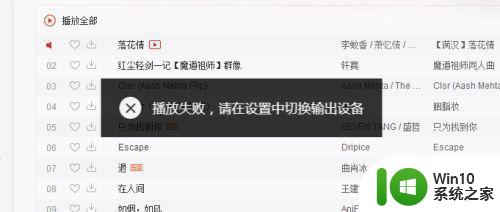
具体方法如下:
1、第一种方式是直接点击设置——播放——输出设备,然后改为其他的输出设备就可以播放音乐了。
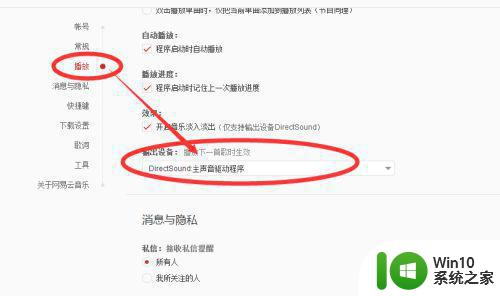
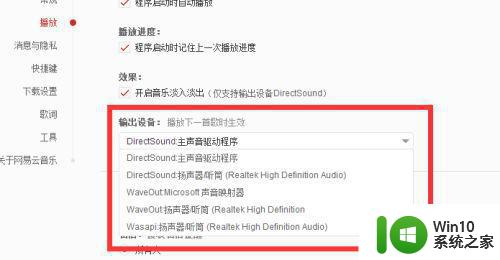
2、如果无论你怎么设置都还是不能播放音乐的话,这时就该用下边这种方式,重启电脑的Windows Audio服务。
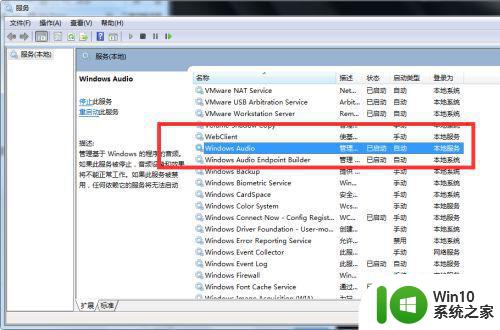
3、第一种方式:开始——输入“服务”——就可以找到Windows Audio——重启。
第二种方式利用快捷键windows+r——输入“services.msc”,回车——找到Windows Audio重启。
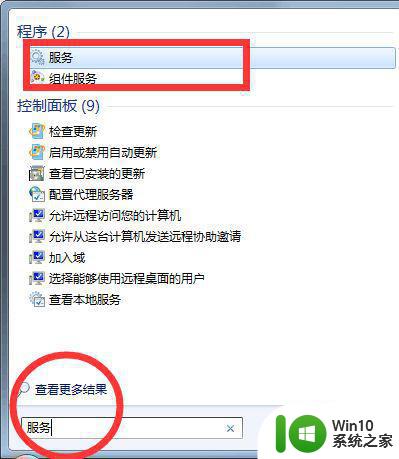
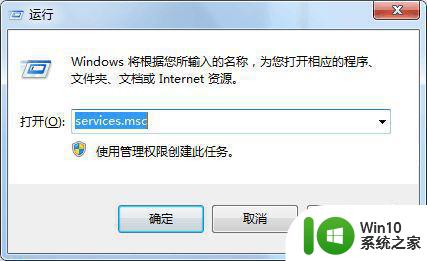
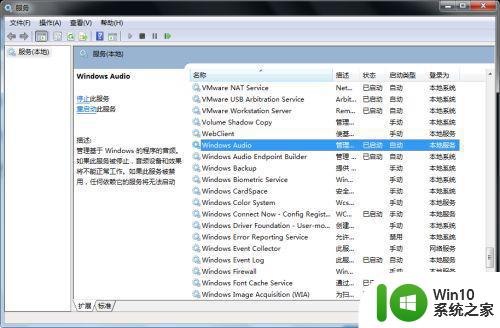
因此,当电脑无法正常输出声音时,我们可以首先检查音频设备是否连接稳定并设置正确,其次尝试更改输出设备或者调整音量设置。如果问题依旧无法解决,可以考虑使用在线工具或者联系专业人员寻求帮助。只要我们耐心细心地调整,相信播放失败问题总能被成功解决!
电脑无法正常输出声音怎么办 如何更改电脑的输出设备以解决播放失败问题相关教程
- 电脑软件播放无声音但系统提示有声音怎么办 电脑声音出问题,为什么系统能播放但软件却没有声音
- 笔记本不出声音是怎么回事 电脑无法播放声音怎么办
- 车载音响无法识别u盘内的歌曲怎么办 如何解决车上u盘播放音乐时出现的读取失败问题
- 电脑麦克风没有声音怎么办 没有声音输入设备如何设置
- 电脑出现配置失败还原更改如何解决 电脑配置失败还原更改怎么办
- 教你给台式电脑选择声音输出设备 台式电脑如何连接外部音响设备
- wps如何实现将ppt发到其他电脑也能正常播放音乐 wps如何实现ppt音乐传输到其他电脑
- 电脑声卡都正常就是没有声音怎么回事 电脑声卡驱动正常但无声音解决方法
- 电脑麦克风没声音输入怎么办 麦克风声音无法输入到电脑怎么解决
- 电脑运行游戏提示无法定位程序输入点怎么办 如何解决电脑运行游戏时提示无法定位程序输入点的问题
- 电脑默认输入法如何更改 怎样修改电脑的默认输入法
- 电脑使用腾讯会议共享屏幕播放视频没声音如何修复 电脑腾讯会议共享屏幕播放视频没有声音怎么解决
- U盘装机提示Error 15:File Not Found怎么解决 U盘装机Error 15怎么解决
- 无线网络手机能连上电脑连不上怎么办 无线网络手机连接电脑失败怎么解决
- 酷我音乐电脑版怎么取消边听歌变缓存 酷我音乐电脑版取消边听歌功能步骤
- 设置电脑ip提示出现了一个意外怎么解决 电脑IP设置出现意外怎么办
电脑教程推荐
- 1 w8系统运行程序提示msg:xxxx.exe–无法找到入口的解决方法 w8系统无法找到入口程序解决方法
- 2 雷电模拟器游戏中心打不开一直加载中怎么解决 雷电模拟器游戏中心无法打开怎么办
- 3 如何使用disk genius调整分区大小c盘 Disk Genius如何调整C盘分区大小
- 4 清除xp系统操作记录保护隐私安全的方法 如何清除Windows XP系统中的操作记录以保护隐私安全
- 5 u盘需要提供管理员权限才能复制到文件夹怎么办 u盘复制文件夹需要管理员权限
- 6 华硕P8H61-M PLUS主板bios设置u盘启动的步骤图解 华硕P8H61-M PLUS主板bios设置u盘启动方法步骤图解
- 7 无法打开这个应用请与你的系统管理员联系怎么办 应用打不开怎么处理
- 8 华擎主板设置bios的方法 华擎主板bios设置教程
- 9 笔记本无法正常启动您的电脑oxc0000001修复方法 笔记本电脑启动错误oxc0000001解决方法
- 10 U盘盘符不显示时打开U盘的技巧 U盘插入电脑后没反应怎么办
win10系统推荐
- 1 番茄家园ghost win10 32位官方最新版下载v2023.12
- 2 萝卜家园ghost win10 32位安装稳定版下载v2023.12
- 3 电脑公司ghost win10 64位专业免激活版v2023.12
- 4 番茄家园ghost win10 32位旗舰破解版v2023.12
- 5 索尼笔记本ghost win10 64位原版正式版v2023.12
- 6 系统之家ghost win10 64位u盘家庭版v2023.12
- 7 电脑公司ghost win10 64位官方破解版v2023.12
- 8 系统之家windows10 64位原版安装版v2023.12
- 9 深度技术ghost win10 64位极速稳定版v2023.12
- 10 雨林木风ghost win10 64位专业旗舰版v2023.12